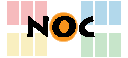Unterschiede
Hier werden die Unterschiede zwischen zwei Versionen angezeigt.
| Beide Seiten der vorigen RevisionVorhergehende ÜberarbeitungNächste Überarbeitung | Vorhergehende Überarbeitung | ||
| anleitungen:konfiguration_outlook_2016 [2020/09/28 09:39] – swierapz | anleitungen:konfiguration_outlook_2016 [2024/05/06 10:43] (aktuell) – Image links entfernt jobsanzl | ||
|---|---|---|---|
| Zeile 1: | Zeile 1: | ||
| - | =====Konfiguration von Outlook für O365===== | + | =====Konfiguration von Outlook für O365 (ab 2016)===== |
| Das Rechenzentrum unterstützt nur eine Konfiguration mit verschlüsselten Verbindungen (SSL/TLS). | Das Rechenzentrum unterstützt nur eine Konfiguration mit verschlüsselten Verbindungen (SSL/TLS). | ||
| - | ====Einrichtung von Outlook==== | + | ====HINWEIS: Eine Einrichtung |
| - | Outlook kann entweder | + | Outlook kann unter Windows nicht mit dem eigenen Einrichtungsassistenten |
| + | ====[1] Einrichtungsassistent von Outlook unter MacOS==== | ||
| - | + | E-Mail: Ihre E-Mail-Adresse | |
| - | ====[1] Einrichtungsassistent von Outlook==== | + | |
| - | Der Einrichtungsassistent kann vollständig ausgefüllt werden, ermöglicht allerdings nicht die Eingabe eines Benutzernamens. Dieser Einrichtungsweg kann mit den folgenden Einstellungen gewählt werden, zeigt dann aber beim Verbindungsaufbau ein Pop-up-Fenster zum erneuten Bestätigen der Zugangsdaten. Dort muss als Benutzername die RUB-LoginID eingetragen werden. | + | |
| - | + | ||
| - | **Hinweis:** Wenn kein Pop-up zur Eingabe von Benutzerdaten erscheint, muss die weitere Konfiguration über Weg "[2] Einrichten über Kontoeinstellungen" | + | |
| Posteingangsserver: | Posteingangsserver: | ||
| - | Verschlüsselung: | + | Verschlüsselung: |
| - | Port: 143 | + | Port: 993 |
| Postausgangsserver: | Postausgangsserver: | ||
| - | Verschlüsselung: | + | Verschlüsselung: |
| - | Port: 587 | + | Port: 465 |
| - | + | ||
| - | ====[2] Einrichten über Kontoeinstellungen==== | + | |
| - | ====1) Einstellungen öffnen==== | + | |
| - | Die Kontoeinstellungen für E-Mails können am einfachsten über die Systemsteuerung erreicht werden. | + | |
| - | + | ||
| - | {{: | + | |
| - | In der Systemsteuerung finden Sie nach der Installation das Symbol "Mail (Microsoft | + | ====[2] Einrichten über Outlook-Einstellungen unter Windows==== |
| + | ====1) E-Mail-Setup öffnen==== | ||
| + | Um zu den Einstellungen zu gelangen, klicken Sie auf " | ||
| + | Sie gelangen zu dem E-Mail-Setup | ||
| - | {{: | + | {{: |
| ====2) Konto hinzufügen==== | ====2) Konto hinzufügen==== | ||
| - | {{: | + | {{: |
| Klicken Sie auf die Schaltfläche „Neu...“, | Klicken Sie auf die Schaltfläche „Neu...“, | ||
| Zeile 38: | Zeile 34: | ||
| Aktivieren Sie die Checkbox „Manuelle Konfiguration oder zusätzliche Servertypen“ und klicken auf " | Aktivieren Sie die Checkbox „Manuelle Konfiguration oder zusätzliche Servertypen“ und klicken auf " | ||
| - | {{: | + | {{: |
| Zeile 44: | Zeile 40: | ||
| Wählen Sie im nun folgenden Fenster: „POP oder IMAP“ und klicken auf " | Wählen Sie im nun folgenden Fenster: „POP oder IMAP“ und klicken auf " | ||
| - | {{: | + | {{: |
| ====4) Benutzer-, Server-, und Anmeldeinformationen==== | ====4) Benutzer-, Server-, und Anmeldeinformationen==== | ||
| Zeile 54: | Zeile 50: | ||
| Ihre E-Mail Adresse hat üblicherweise die Form ' | Ihre E-Mail Adresse hat üblicherweise die Form ' | ||
| - | Wenn Sie nicht sicher sind, wie Ihre E-Mail-Adresse lautet, dann loggen Sie sich unter https:// | + | Wenn Sie nicht sicher sind, wie Ihre E-Mail-Adresse lautet, dann loggen Sie sich unter https:// |
| ===Serverinformationen: | ===Serverinformationen: | ||
| Wir empfehlen den Posteingangsserver mit dem IMAP Protokoll anzusprechen. | Wir empfehlen den Posteingangsserver mit dem IMAP Protokoll anzusprechen. | ||
| - | Mit dem IMAP Protokoll können Sie Ihre E-Mails auf dem E-Mail Server verwalten. Sie können Ordner auf dem E-Mail-Server erstellen und Ihre E-Mails darin ablegen. Das bedeutet zum Beispiel, dass zu Hause gesendete und empfangene E-Mails auch an der Universität eingesehen werden können und umgekehrt. Sie können außerdem E-Mails mit Anhang erst lesen und dann entscheiden, | + | Mit dem IMAP Protokoll können Sie Ihre E-Mails auf dem E-Mail Server verwalten. Sie können Ordner auf dem E-Mail-Server erstellen und Ihre E-Mails darin ablegen. Das bedeutet zum Beispiel, dass zu Hause gesendete und empfangene E-Mails auch an der Universität eingesehen werden können und umgekehrt. Sie können außerdem E-Mails mit Anhang erst lesen und dann entscheiden, |
| Mit dem POP3 Protokoll haben Sie nicht die Möglichkeit, | Mit dem POP3 Protokoll haben Sie nicht die Möglichkeit, | ||
| Zeile 74: | Zeile 70: | ||
| Klicken Sie auf die Schaltfläche „Weitere Einstellungen“ (ACHTUNG: Klicken Sie an dieser Stelle bitte noch NICHT auf die Schaltfläche " | Klicken Sie auf die Schaltfläche „Weitere Einstellungen“ (ACHTUNG: Klicken Sie an dieser Stelle bitte noch NICHT auf die Schaltfläche " | ||
| - | {{: | + | {{: |
| Zeile 80: | Zeile 76: | ||
| Wählen Sie den Reiter „Postausgangsserver“ und aktivieren Sie die Checkbox „Der Posteingangsserver (SMTP) erfordert Authentifizierung“ und die Option „Gleiche Einstellungen wie für Posteingangsserver verwenden“. | Wählen Sie den Reiter „Postausgangsserver“ und aktivieren Sie die Checkbox „Der Posteingangsserver (SMTP) erfordert Authentifizierung“ und die Option „Gleiche Einstellungen wie für Posteingangsserver verwenden“. | ||
| - | {{: | + | {{: |
| Zeile 93: | Zeile 89: | ||
| Bestätigen Sie mit OK und beenden Sie den Kontoerstellungsassistenten. | Bestätigen Sie mit OK und beenden Sie den Kontoerstellungsassistenten. | ||
| - | {{: | + | {{: |